win11关机键不见了怎么办 找回win11系统关机键的方法
更新时间:2022-04-12 15:47:00作者:mei
正常情况下,win11关闭计算机直接点击关机按钮即可,但有时操作电脑不小心被篡改组策略,导致关机键消失,每次关机只能强制按电源键关机,长期如何此会对电脑造成损耗。那么如何启用win11系统关机键?通过修改组策略即可实现。
推荐:win11专业版系统
1、首先右击开始菜单,打开“运行”。
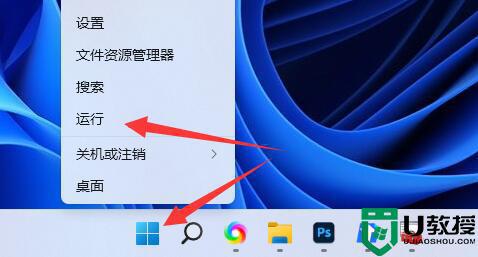
2、接着在其中输入“gpedit.msc”点击“确定”。
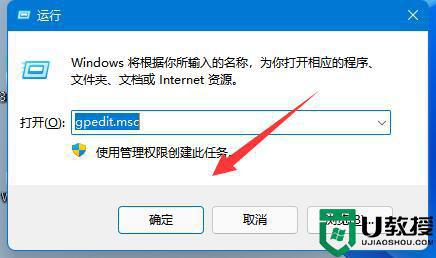
3、然后依次打开“用户配置”-“管理模板”-“开始菜单和任务栏”。
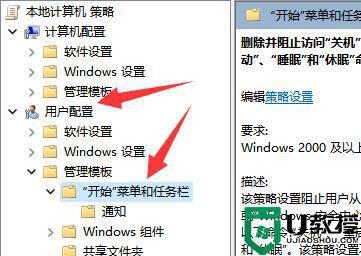
4、随后找到并打开其中的“删除并阻止访问关机、重启、睡眠和休眠”选项。
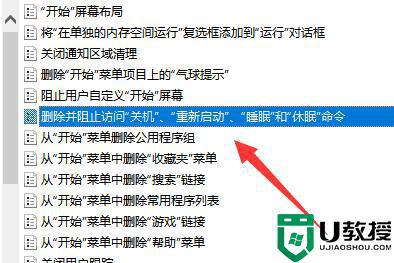
5、最后将它改为“已禁用”并“确定”保存就能找回关机键了。
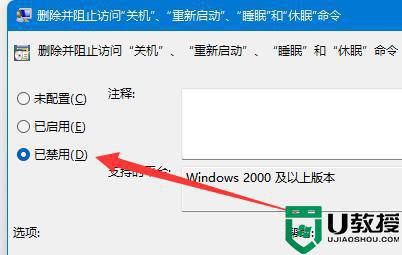
以上分享win11系统关机键的解决方法,进入组策略进行简单修改,一切都恢复正常,电脑也可以正常开关机了。
win11关机键不见了怎么办 找回win11系统关机键的方法相关教程
- win11关机快捷键键盘关闭方法 windows11怎么用键盘关机
- win11关机快捷键是哪个 win11快捷键关机的方法
- win11输入法不见了怎么办 win11系统输入法不见了如何找回
- win11关机键在哪儿 win11调出关机键的方法
- Win11不能关机怎么回事 win11系统无法关机的解决教程
- win11关不了机是怎么回事 win11主机无法关机如何解决
- win11关不了机什么原因 win11关不了机的原因和解决方法
- win11系统d盘不见了怎么办 安装完win11系统没有d盘怎么找回
- win11关机在哪里 win11关机找不到怎么办
- win11电脑关机后外设还在亮怎么回事 win11关机了外设(鼠标键盘)还亮着如何处理
- Windows 11系统还原点怎么创建
- win11系统提示管理员已阻止你运行此应用怎么解决关闭
- win11internet选项在哪里打开
- win11右下角网络不弹出面板
- win11快捷方式箭头怎么去除
- win11iso文件下好了怎么用
热门推荐
win11系统教程推荐
- 1 windows11 中文怎么设置 win11语言设置中文的方法
- 2 怎么删除win11系统的所有无用文件 Win11删除多余系统文件的方法
- 3 windows11 任务栏设置全透明方法 win11任务栏全透明如何设置
- 4 Win11系统搜索不到蓝牙耳机设备怎么回事 window11搜索不到蓝牙耳机如何解决
- 5 win11如何解决任务管理器打不开 win11任务管理器打不开解决教程
- 6 win11序列号激活码2022年最新永久 免费没过期的win11激活码大全
- 7 win11eng键盘不好用怎么删除 详解删除win11eng键盘的方法
- 8 Win11时间图标不见的两种恢复方法
- 9 win11安装不上Autocad软件怎么回事 win11安装不上Autocad软件的处理方法
- 10 万能的Win11专业版激活码大全 Win11专业版激活密钥神key

